Dalam panduan ini, saya akan menunjukkan langkah demi langkah bagaimana cara membuat gambar diam dari video di DaVinci Resolve. Seringkali anda ingin menangkap momen tertentu dalam video, baik untuk Thumbnail, untuk presentasi, atau hanya sebagai kenangan. Dengan alat sederhana dari DaVinci Resolve, Anda dapat melakukan ini dengan mudah. Mari kita mulai!
Pengetahuan Utama
- Anda dapat memotong video menggunakan pisau cukur untuk mengisolasi bagian tertentu.
- Pembuatan gambar diam dilakukan dengan mengaktifkan opsi "Free Frame".
- Anda dapat menyesuaikan gambar diam dan memberikan efek seperti Zoom.
Panduan Langkah demi Langkah
Langkah pertama adalah menarik video Anda ke timeline DaVinci Resolve. Untuk melakukannya, Anda cukup seret video ke timeline. Pastikan Anda menahan tombol kiri mouse saat menarik video.
Sekali video berada di timeline, Anda dapat memutuskan apakah ingin menghapus trek audio. Dalam kasus ini, saya akan menghapus audio untuk memastikan tidak ada suara yang terdengar jika nanti saya menjelaskan sesuatu. Anda juga dapat tetap mempertahankan trek audio jika Anda mau.
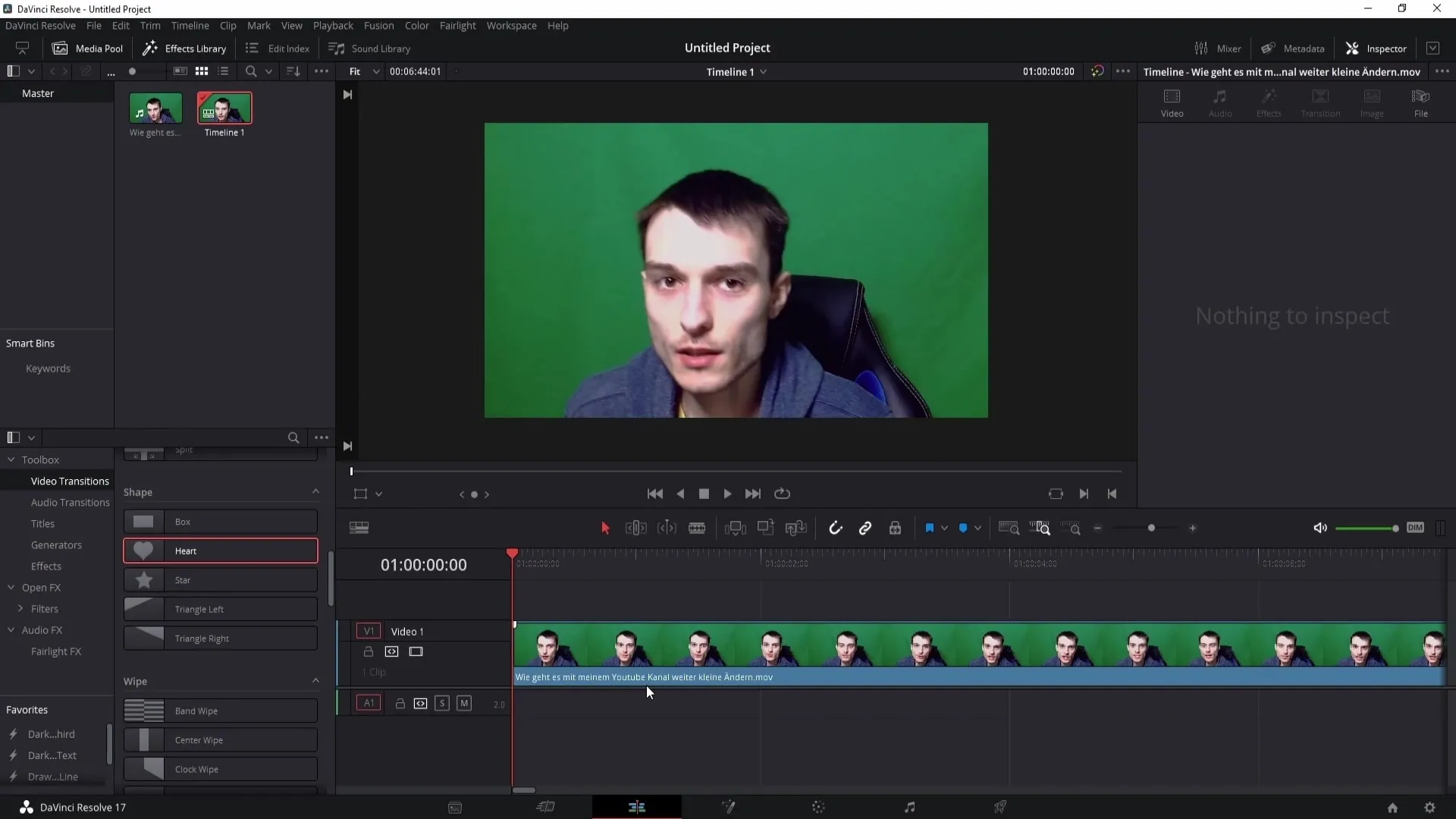
Selanjutnya, pilihlah posisi tertentu dalam video yang ingin Anda gunakan sebagai gambar diam. Anda bisa memutar video dan memilih posisi yang tepat. Atau Anda juga bisa menggunakan tombol panah di keyboard untuk melangkah dari detik ke detik untuk menuju posisi yang diinginkan.
Sudah menemukan posisi yang cocok? Bagus! Sekarang ambil alat pisau cukur (Blade Tool) untuk memotong video. Klik di tempat yang ingin Anda potong. Untuk memastikan Anda mengenai posisi yang benar, Anda dapat mundur satu detik dengan mengklik tombol kiri mouse sekali lagi sebelum memotong.
Jika video belum sesuai dengan yang Anda inginkan, sebaiknya pindah ke tampilan yang berbeda. Saya sarankan untuk beralih ke tampilan tengah agar Anda cukup dekat dan bisa melakukan potongan dengan tepat. Setelah itu, letakkan potongan lain di akhir klip yang Anda inginkan.
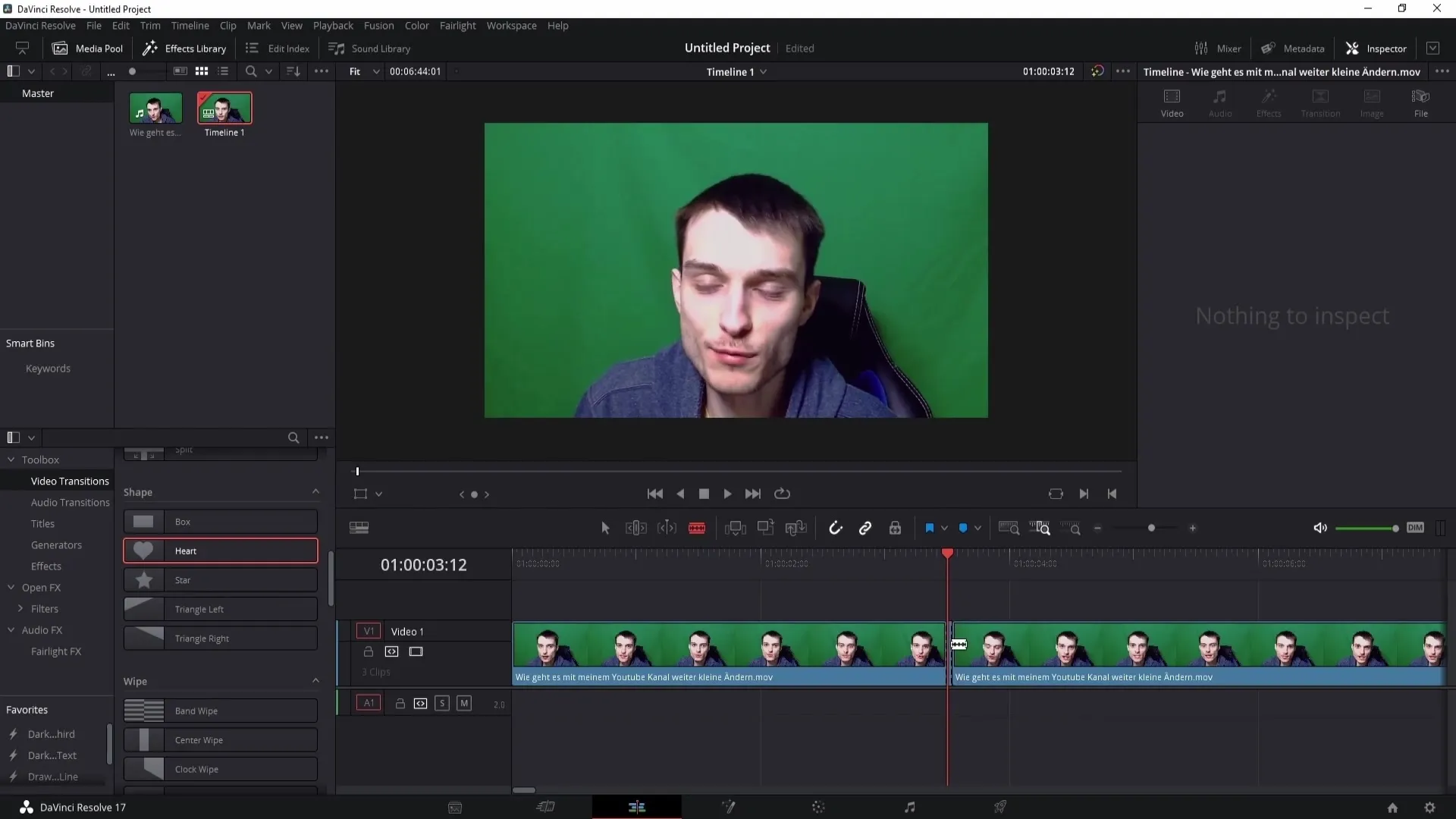
Sekarang Anda bisa klik kanan pada klip yang dipotong dan pilih opsi "Change Clip Speed". Di jendela yang muncul, centang opsi "Free Frame" dan klik "Change". Dengan begitu, gambar diam berhasil dibuat.
Untuk memperpanjang durasi gambar diam, kembalilah ke Selection Mode (Mode Pemilihan). Ini bisa Anda lakukan dengan mudah menggunakan tombol "A". Tarik klip sedikit agar durasi gambar diam diperpanjang.
Jika Anda memutar video sekarang, Anda akan melihat bahwa gambar diam sudah berhasil dibuat. Selanjutnya, Anda bisa tambahkan efek zoom secara opsional. Pindah ke awal gambar diam dan klik di sana. Anda sekarang bisa menentukan Keyframe pada "Zoom".
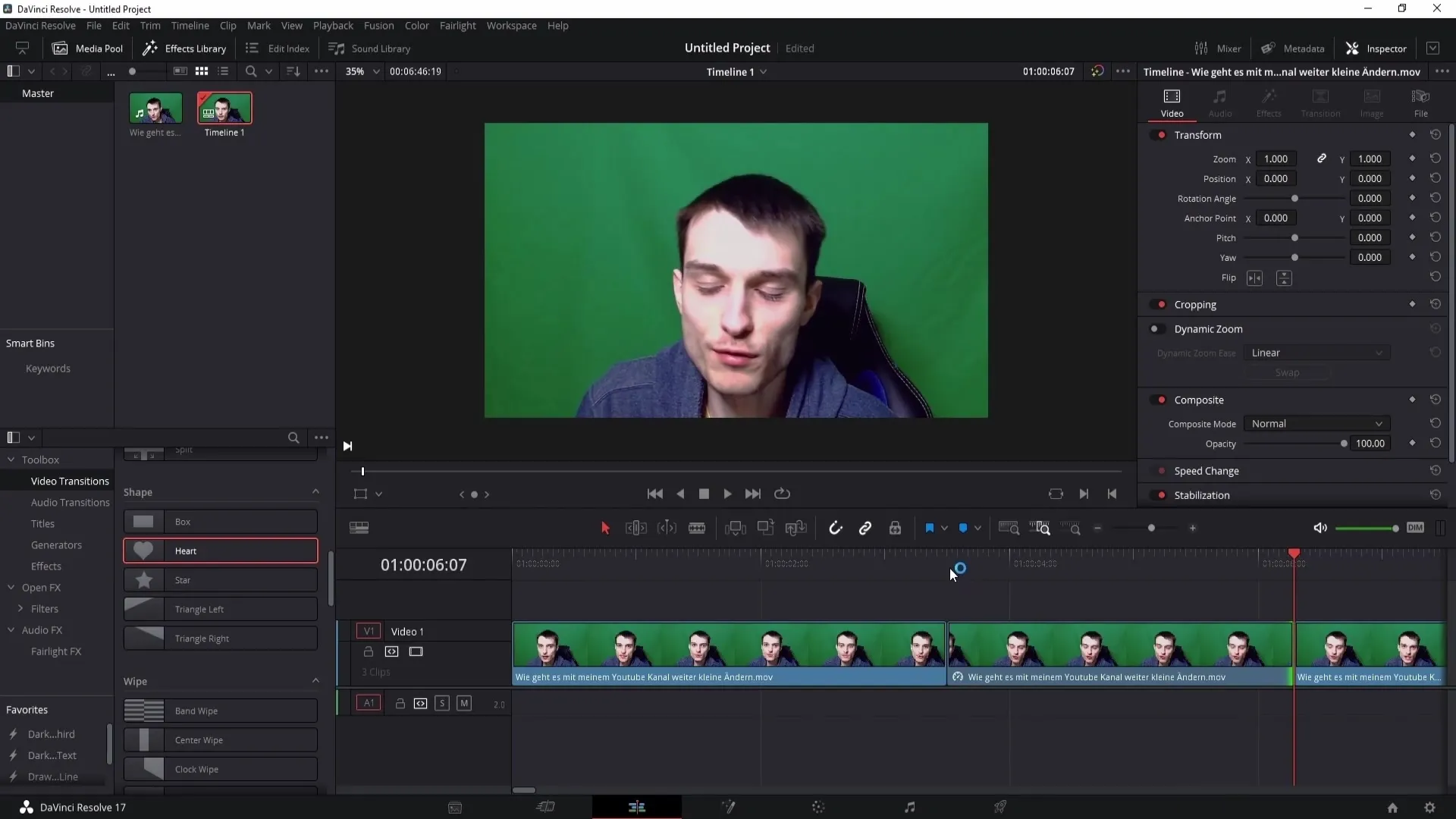
Lanjutkan hingga akhir gambar diam. Jika Anda ingin mengatur zoom sekarang, pindah sedikit ke depan. Jika Anda memutar video sekarang, Anda akan melihat bahwa gambar diam telah dilengkapi dengan efek zoom.
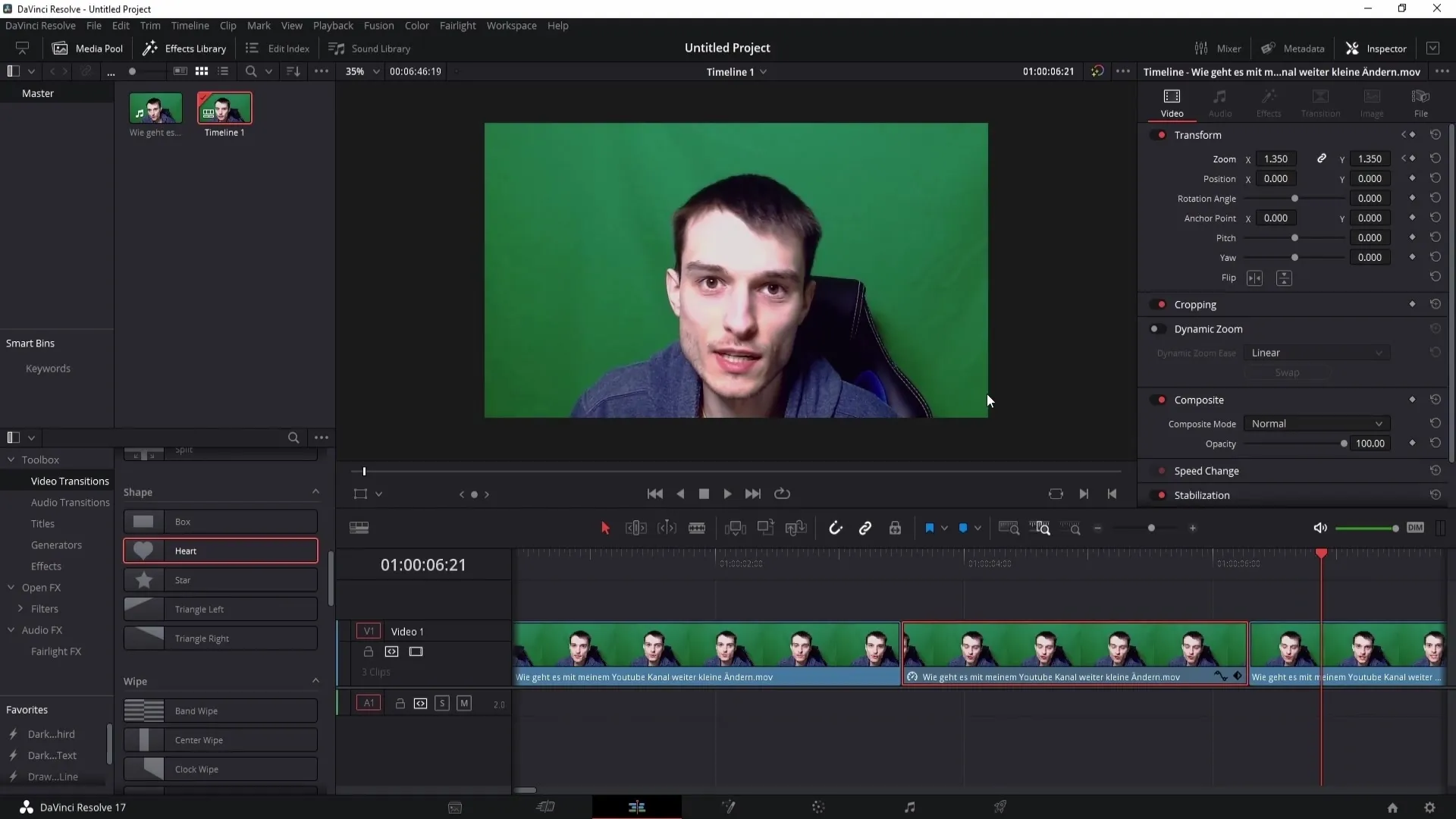
Jika Anda tidak menyukai efek zoom tersebut, tidak masalah! Anda bisa klik pada Keyframe dan mengembalikan perubahan tersebut. Jika Anda memutar video sekarang, Anda akan melihat bahwa efek zoom telah dihapus.
Ringkasan
Dalam panduan ini, Anda telah belajar cara membuat gambar diam dari video di DaVinci Resolve. Mulai dari memasukkan klip ke timeline hingga menerapkan efek zoom, setiap langkah dijelaskan secara detail. Sekarang Anda dapat menyesuaikan video Anda dan membuat gambar diam sesuai keinginan.
Pertanyaan Umum
Bagaimana cara saya memotong klip tertentu di DaVinci Resolve?Anda bisa menggunakan alat pisau cukur untuk menetapkan titik potong di video.
Bagaimana cara memperpanjang durasi gambar diam?Kembalilah ke Mode Pemilihan dan tarik klip untuk memperpanjangnya.
Bagaimana cara menambahkan efek zoom ke gambar diam saya?Atur Keyframe pada Zoom dan sesuaikan nilai di akhir gambar diam.
Apa yang bisa saya lakukan jika saya tidak suka dengan efek zoom tersebut?Anda bisa menghapus Keyframe atau mengatur nilai kembali ke nilai awal.


